Avtor Nithindev
Kako integrirati Google Koledar s programom Windows 10 Calendar: - Koledarska aplikacija v sistemu Windows 10 je spremenila videz in občutek koledarske aplikacije Windows 8. Nov eleganten uporabniški vmesnik privabi uporabnike k uporabi privzete koledarske aplikacije. Ko se prijavite z računom Outlook, se vsi vaši dogodki v programu Outlook samodejno sinhronizirajo. Prenovljena aplikacija koledarja je dodala novo funkcijo za sinhronizacijo Google koledarja. Ta funkcija ni bila prisotna v prejšnjih različicah sistema Windows. Vsi imajo radi Googleov koledar, saj na enem mestu beleži naše pomembne dogodke. Do istega lahko dostopate tako iz naprave Android kot iz računalnika. Preberite, če želite izvedeti, kako se integrirati Googlov koledar z aplikacijo za koledar Windows 10.
Dodajte Google koledar
- Odprite aplikacijo koledar v meniju Start.
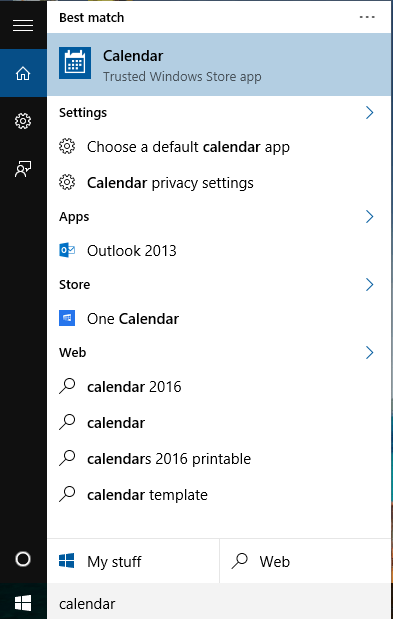
- Lahko najdete Nastavitve v spodnjem levem kotu okna.
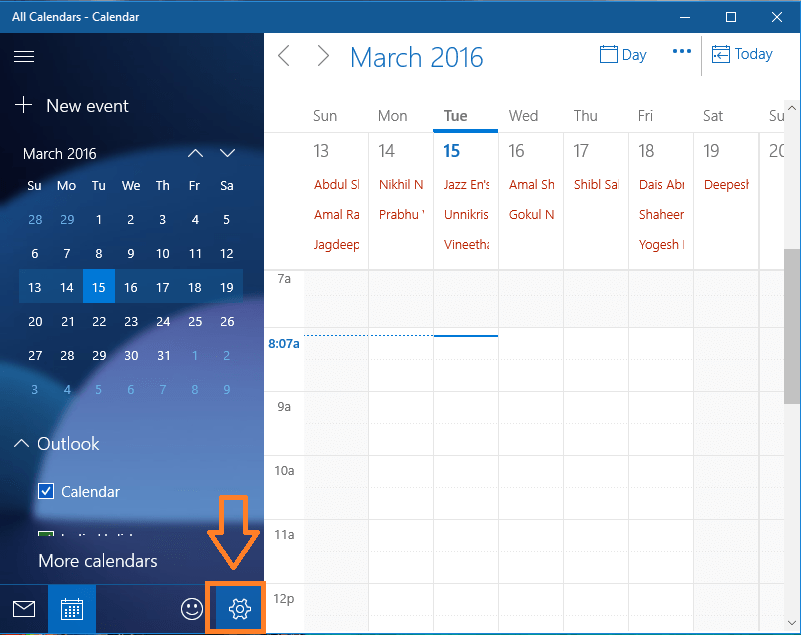
- Zdaj imate na desni strani meni Nastavitve. Kliknite na Upravljanje računov.
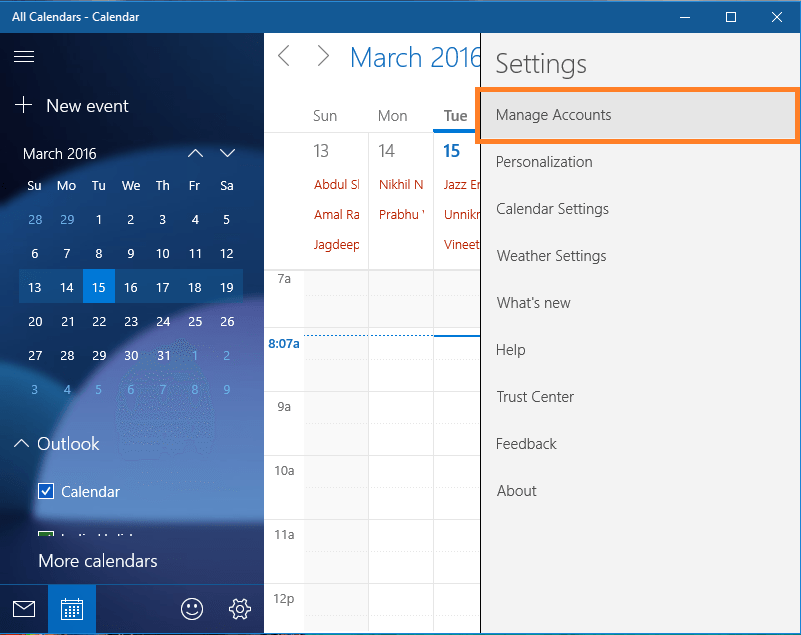
- Tu lahko vidite, da je moja koledarska aplikacija že sinhronizirana z Outlook računom. Če želite dodati svoj Google koledar, kliknite Dodaj račun.
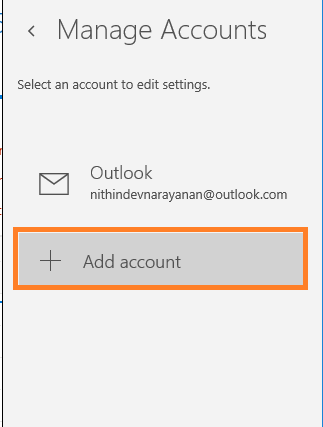
- Zdaj a Izberite račun odpre se okno. Kliknite na Google, da dodate svoj Google koledar.
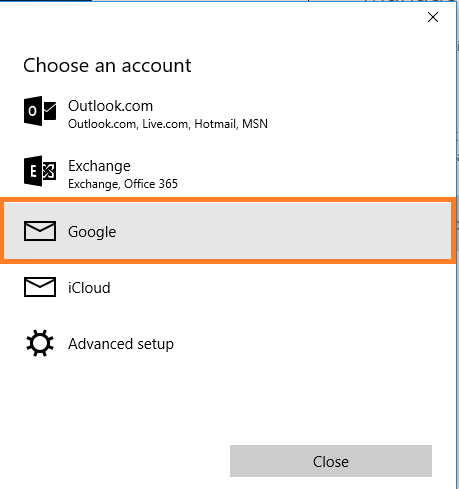
- Novo odprto okno bo zahtevalo vaše poverilnice za Google. Vnesite svoje uporabniško ime in geslo, nato kliknite Vpis.
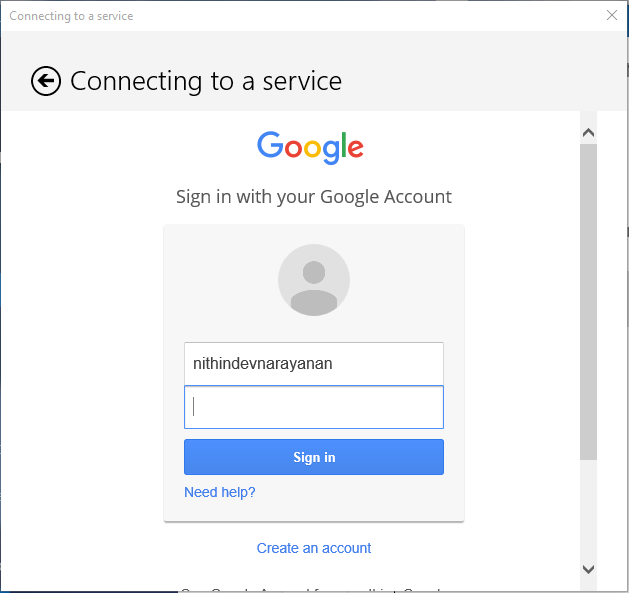
- Na koncu vas bo vprašal za dovoljenje za povezavo. Kliknite na Da.
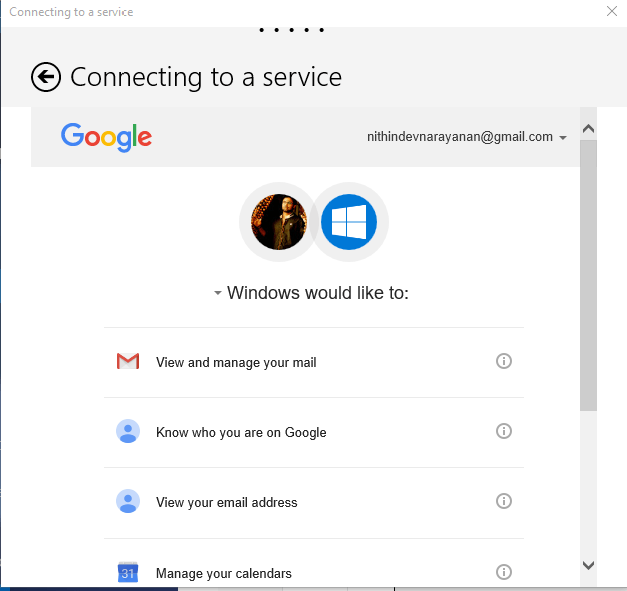
- Ja, to je to. Uspešno ste integrirali Google Koledar z aplikacijo za koledar Windows 10.
Dodajanje dogodkov
Ko sem se vprašal, zakaj se dogodki, dodani v aplikaciji koledar Windows, ne prikažejo v Googlovem koledarju. Rešitev je, da bo, ko dodate dogodek, privzeto dodan v Microsoftov račun in ne v vaš Google račun. Med dodajanjem novega dogodka spremenite račun. To vam bo jasno iz naslednjih posnetkov zaslona.
- Kliknite kateri koli dan, da ustvarite dogodek. Vidite lahko, da je privzeti račun Microsoftov račun.
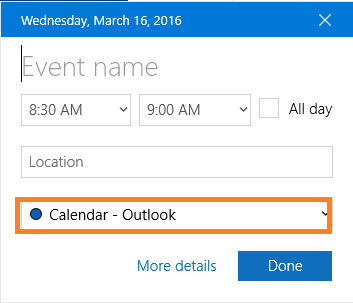
- To spremenite v svoj Google Račun s klikom na puščico dol.
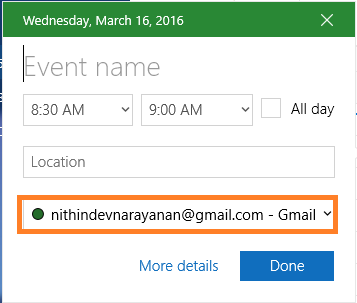
- Zdaj izpolnite druge podrobnosti in kliknite na Končano. Pravkar ustvarjeni dogodek je dodan v vaš Google koledar.
Personalizacija
Če želite spremeniti videz koledarske aplikacije, pojdite na Personalizacija možnost v Nastavitve meni.
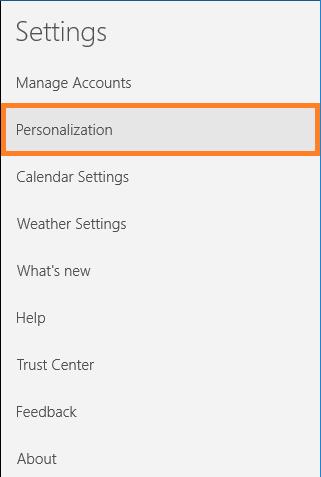
- Na voljo imate možnosti za spreminjanje barv aplikacije, spremembo teme in spreminjanje ozadja. Za temo sta na voljo le dve možnosti: Svetla tema in Temna tema. Prav tako lahko spremenite ozadje na danem seznamu ali pa izberete drugo ozadje po svojem izboru v računalniku.
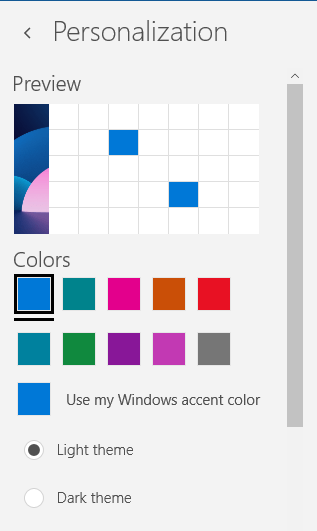
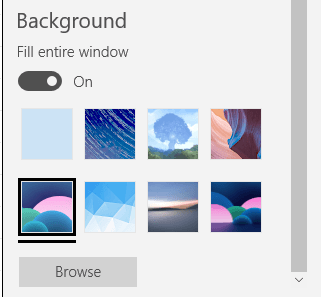
Zdaj ste uspešno integrirali Googlov koledar z aplikacijo za koledar Windows 10, dodali dogodek v Google koledar in aplikacijo prilagodili po svojem okusu.
![Kako zagnati datoteko JAR v sistemu Windows 10 [QUICK GUIDE]](/f/5265609651102febbed27162874256a5.jpg?width=300&height=460)
